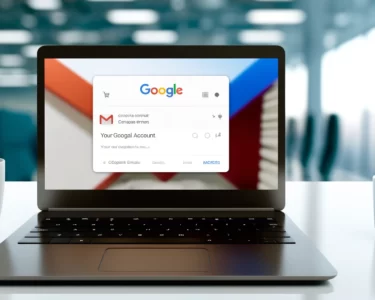Whatsapp Kamera Boyutu Ayarlama nasıl olur? Whatsapp kamera sorunları nasıl çözülür? Çözüm yolları nelerdir?
Whatsapp Kamera Boyutu Ayarlama nasıl olur?
Whatsapp kamera boyutu son güncellemeler sebebi ile bazı modellerde oldukça yakın çekmeye başlamıştır.
Böyle bir durumda kamera ayarları bozulduysa, uygulama önbelleğini ayarlardan temizleyin.
Önbellek temizleme işlemi işe yaramadıysa bir de zorla durdurup, tekrar çalıştırmayı deneyin.
Güncellemeden sonra Whatsapp kamera ayarları bozulduysa, uygulamanın beta sürümüne katılın.
Bu işlemi Play Store aracılığı ile yapabilirsiniz.
Whatsapp kamera ayarları için tüm kamera ve dosya izinlerinin verildiğinden emin olun.
Son bir işlem olarak uygulamayı silip tekrar yüklemekten başka bir seçeneğinizin olmadığını belirtmek isteriz.
Görüntülü Konuşmada Ön Kamera Açılmıyor ise ne yapmalıyım?
Bu sorunun başlıca nedeni izinlerdir. WhatsApp kameranıza erişmek için sizden izin ister.
Eğer Whatsapp a izin vermezseniz kameranızı kullanamaz.
Belki farkında olmadan izin vermemiş olabilirsiniz.
Ya da bir nedenden olayı izinler tekrar devre dışı kalmış olabilir.
Telefonunuzun Ayarlar kısmına girin.
Buradan Uygulamalar seçeneğine girin.
Whatsapp uygulamasını seçin
Uygulamaları yönet seçeneğine dokunun.
Listeden Uygulama izinleri‘ne dokunun.
Kamera izinlerine girin.
Yalnızca uygulamayı kullanırken veya Her zaman seçeneğini işaretleyerek geri gelin.
WhatsApp’a dönerek kameranızı kullanmayı deneyin.
WhatsApp Kamera Ayarları
Maalesef uygulamadaki kamera ayarlarına müdahale edilmemektedir.
Whatsapp Kamera Boyutu sorununu çözmek için yollar
1.Uygulamayı Güncelleyin
Whatsapp uygulamasını güncelleyerek kamera sorununu çözmek
Yine de yeni güncellemeyi yapmadan eski sürümünü kullanıyorsanız uygulamayı güncellemeyi deneyin.
2.Uygulamanın Daha Eski Bir Sürümünü Yükleyin
Eğer bu sorunun yeni güncellemeyle geldiğini düşünüyorsanız uygulamanın eski sürümünü yükleyebilirsiniz.
Yeni yaptığınız güncelleme de kamera ayarlarınızı bozmuş olabilir bu yüzden WhatsApp kamerası size yakın görünüyor olabilir.
Yapmanız gereken güvenilir bir yerden uygulamanın bir önceki sürümünü yüklemek.
Eğer bu sorunu daha uzun zamandır yaşıyorsanız, çok daha eski sürümlerini yüklemeyi deneyebilirsiniz.
Whatsapp kamera açılmıyorsa ne yapmalıyım?
Görüntülü aramak isterken veya Whatsapp kamerası ile video fotoğraf çekmeye çalışırken kamera açılmıyorsa kamera iznini kapatmış olabilirsiniz.
Aşağıdaki adımları uygulayarak kamera iznini açtığınızda Whatsapp üzerinden görüntülü konuşma imkanına sahip olacaksınız.
Telefonunuzun Ayarlar kısmına girdikten sonra Uygulamalar seçeneğine basınız.
Uygulamalar sayfasına girdikten sonra uygulamalar listelenecektir.
Whatsapp uygulamasına giriniz. Whatsapp uygulamasına basınca aşağıdaki sayfa gelecektir.
İzinler seçeneğine basınız. Kameraya izin verin seçin.
Whatsapp nedir?
WhatsApp, metin mesajları, görüntülü ve sesli aramalar, dosya paylaşımı, konum paylaşımı ve çeşitli diğer iletişim özelliklerini destekleyen popüler bir anlık ileti uygulama yazılımıdır.
WhatsApp, akıllı telefonlar ve bilgisayarlar aracılığıyla kullanılabilen ve dünya genelinde milyonlarca kişi tarafından tercih edilen bir iletişim aracıdır.
Bu uygulama kullanıcıların birbirleriyle çevrimiçi olarak iletişim kurmasına olanak tanır.
Metin mesajları, fotoğraf, video, ses kaydı gibi medya içeriklerini paylaşabilir, gruplar oluşturabilir, anlık mesajlar gönderebilir veya arama yapabilirsiniz.
WhatsApp aynı zamanda internet bağlantısı üzerinden iletişim kurduğu için (Wi-Fi veya mobil veri), uluslararası iletişimde maliyetleri düşürür ve kullanıcılara hızlı, anlık iletişim imkanı sağlar.
Whatsapp özellikleri nelerdir?
Metin Mesajlaşma
Metin mesajları gönderme ve alma.
Görüntülü ve Sesli Aramalar
Wi-Fi veya mobil veri üzerinden görüntülü veya sesli aramalar yapma.
Fotoğraf ve Video Paylaşımı
Fotoğraf, video ve belgeleri paylaşma.
Durum Güncellemeleri
Kısa süreli durum güncellemeleri ekleyerek arkadaşlarınızla paylaşma.
Grup Sohbetleri
Birden fazla kişiyle grup sohbetleri oluşturma.
Konum Paylaşımı
Anlık konumunuzu paylaşma.
Dosya Paylaşımı
Farklı dosya türlerini paylaşma (PDF, Word, Excel vb.).
WhatsApp Web
WhatsApp’ı masaüstü tarayıcınızdan kullanabilme.
Sessiz Mod ve Önemli Etiketleme
Önemli sohbetleri belirleyip sessize alma seçenekleri.
Sesli Mesajlar
Sesli notlar gönderme ve alma.
Gif ve Emoji Desteği
Gif ve emoji kullanarak iletişim kurma.
Şifreleme
End-to-end şifreleme ile mesajlarınızın güvenliği.
WhatsApp Business
İşletmeler için ayrı bir platform ve müşteri iletişimi.
Masaüstü Bildirimleri
Masaüstü uygulaması aracılığıyla bildirimler alabilme.
Whatsapp kamera büyüdü sorunu nasıl çözebilirim?
Eğer WhatsApp kamerasında bir büyüme veya yakınlaşma sorunu yaşıyorsanız, aşağıdaki adımları takip edebilirsiniz:
Telefonunuzu Yeniden Başlatın
Bazı durumlarda, basit bir yeniden başlatma işlemi problemleri çözebilir.
Telefonunuzu kapatıp tekrar açarak işe yarayabilir.
WhatsApp Uygulamasını Güncelleyin
Telefonunuzdaki WhatsApp uygulamasını en son sürüme güncelleyin.
Google Play Store (Android) veya App Store (iOS) üzerinden güncelleme yapabilirsiniz.
Kamera Ayarlarını Kontrol Edin
Telefonunuzun kamera ayarlarını kontrol edin.
Bazı durumlarda, kamera uygulamasının ayarlarında yapılacak küçük bir değişiklik, WhatsApp’ta da etkili olabilir.
Telefonunuzun Kamera Ayarlarını Gözden Geçirin
Telefonunuzun kamera ayarlarında yakınlaştırma yapıp yapmadığını kontrol edin.
Bazı durumlarda telefon kamerası, varsayılan olarak bir yakınlaştırma seviyesinde başlayabilir.
Cihazınızın Belleğini Kontrol Edin
Cihazınızın belleği dolu olabilir ve bu, kamera uygulamasının düzgün çalışmasını engelleyebilir.
Gereksiz dosyaları silerek veya belleği temizleyerek bu sorunu giderebilirsiniz.
Diğer Uygulamaları Kontrol Edin
Başka uygulamalarda kamera sorunları yaşıyor musunuz?
Eğer sadece WhatsApp’ta değil de genel olarak bir sorun varsa, cihazınızdaki kamera ayarlarını kontrol etmek ve gerekirse bir teknisyene danışmak faydalı olabilir.
Eğer bu adımlar sorunu çözmezse veya kamera sorunu donanımsal bir problem ise, cihazınızın üreticisine veya teknik destek ekibine başvurmanız gerekebilir.
Whatsapp arama ayarları nasıldır?
WhatsApp’ta arama ayarlarına erişmek ve bazı ayarları değiştirmek isterseniz aşağıdaki adımları takip edebilirsiniz:
WhatsApp Uygulamasını Açın
Telefonunuzdaki WhatsApp uygulamasını açın.
Üst Sağ Köşedeki Üç Noktaya Tıklayın veya Dokunun
Android’de üst sağ köşede, iOS’ta ise sağ alt köşede üç noktaya tıklayın.
Bu, genellikle ‘Ayarlar’ veya ‘Ayarlama’ seçeneklerini açacaktır.
Ayarlar veya Ayarlama Sekmesini Seçin
Açılan menüden genellikle ‘Ayarlar’ veya ‘Hesap’ gibi bir seçeneği bulun.
Bu seçeneği tıklayarak ilerleyin.
Arama Ayarlarını Bulun
İçerisinde “Arama” veya “Çağrılar” gibi bir alt menü bulunabilir.
Bu seçeneği tıklayarak gerekli değişiklikleri yapabilirsiniz.
Whatsapp kamera ayarları mümkün müdür?
WhatsApp, genellikle doğrudan kamera ayarlarını düzenleme seçeneği sunmaz.
Bu nedenle, telefonunuzun kamera ayarları üzerinden değişiklik yapmanız gerekebilir.
Ancak, bazı telefon modellerinde WhatsApp kamera ayarlarına da erişmek mümkün olabilir.
Aşağıdaki adımlar, bazı telefonlarda WhatsApp içinde kamera ayarlarına nasıl erişebileceğinizi gösterebilir:
WhatsApp Uygulamasını Açın
Telefonunuzdaki WhatsApp uygulamasını açın.
Üst üste konmuş üç nokta simgesine tıklayın
Üst üste konmuş üç nokta simgesine tıklayarak, açılan menüden “Ayarlar” veya “Ayarlar ve Araçlar” gibi seçeneklere ulaşmaya çalışın.
Sohbetler veya Kamera Ayarlarına Gidin
Bazı telefonlarda, “Sohbetler” veya “Kamera” gibi özel bir ayarlar bölümü olabilir.
Bu bölüme girerek kamera ayarlarını görebilirsiniz. Ancak bu özellik, tüm telefonlarda bulunmayabilir.
WhatsApp genellikle kamera ayarlarını doğrudan uygulama içinde sunmaz.
Bu nedenle, kamera ayarlarını değiştirmek için genellikle telefonunuzun kamera uygulamasını kullanmanız gerekir.
Ancak belirli telefon modellerinde veya WhatsApp’ın güncel sürümlerinde bu özellikler değişebilir, bu nedenle kesin bir ayar adımı vermek zor olabilir.
Telefonunuzun kendi kamera ayarları üzerinden değişiklik yapabilirsiniz.